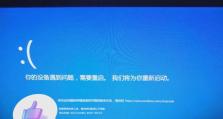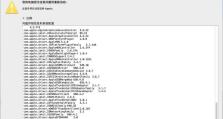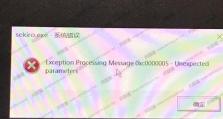笔记本电脑外放无声?解决方案来了!(教你快速修复笔记本电脑外放没有声音的问题)
在使用笔记本电脑时,经常会遇到外放无声的情况,这对于想要享受音乐、观看视频或者进行语音通话的用户来说是非常困扰的。本文将为大家介绍一些常见的原因及解决方案,帮助你快速解决笔记本电脑外放无声的问题。
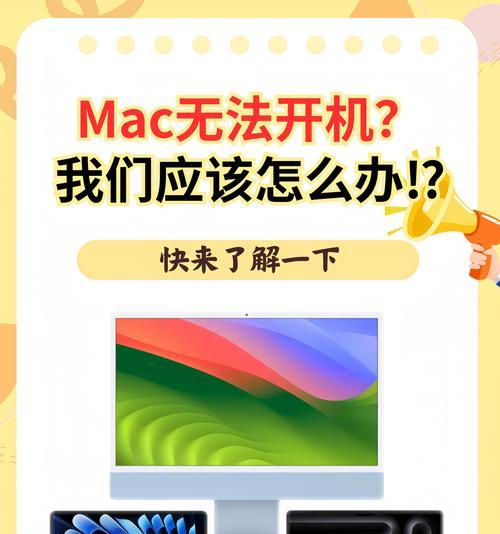
1.确认音量设置:调整音量大小
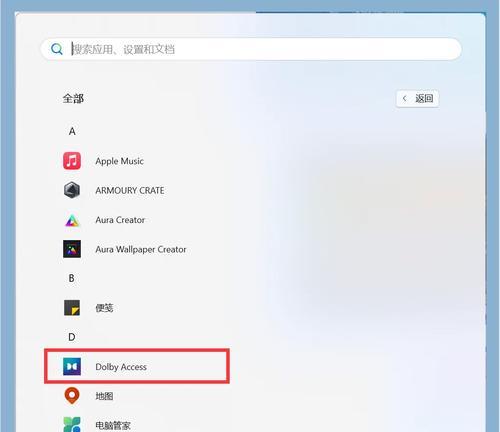
在Windows任务栏上的音量图标上右键点击,选择“打开音量混合器”,确保音量没有被静音或调低。
2.检查设备连接:确认外放线连接是否松动
检查笔记本电脑与外放设备之间的连接线是否插紧,确保没有松动或损坏。
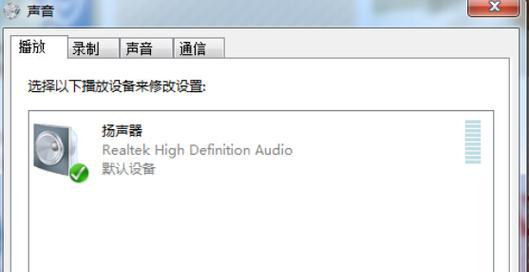
3.检查外放设备:确定外放是否正常
将外放设备连接到其他设备上进行测试,如果在其他设备上能够正常播放声音,则可能是笔记本电脑的问题。
4.更新驱动程序:保持最新驱动程序
进入设备管理器,找到声音、视频和游戏控制器,右键点击声卡并选择“更新驱动程序”,确保驱动程序是最新版本。
5.检查音频输出设备:确认默认设备设置
在Windows的控制面板中选择“声音”,切换到“播放”选项卡,确认正确选择了默认的音频输出设备。
6.执行故障排除:使用Windows自带的故障排除工具
在Windows的控制面板中选择“故障排除”,然后选择“音频播放器”故障排除工具进行自动修复。
7.清洁音频插口:清除插口内的灰尘
使用干净、柔软的棉签蘸取少量酒精擦拭音频插口,去除可能影响音频传输的灰尘或污垢。
8.禁用增强功能:关闭音效增强选项
进入声音设置,禁用任何已启用的增强功能,因为这些功能可能会干扰正常的音频输出。
9.检查应用程序设置:确认软件设置正确
检查应用程序(如播放器或游戏软件)的设置,确保没有将音频输出设置为其他设备或静音状态。
10.重启笔记本电脑:尝试重新启动
有时候,重新启动可以解决临时的软件或系统问题,尝试重新启动笔记本电脑后再次测试外放。
11.检查声卡硬件:确认声卡工作正常
进入BIOS设置,确认声卡硬件正常运作,如果硬件故障可能需要更换声卡。
12.找到专业帮助:寻求技术支持
如果尝试了以上方法仍无法解决问题,建议找到专业的技术支持,他们可以更详细地诊断并修复笔记本电脑的问题。
13.采取预防措施:避免类似问题的再次发生
定期清洁电脑内部、保持软件和驱动程序的更新、使用正版软件和合适的驱动程序等方法可以减少外放无声问题的发生。
14.寻找替代方案:使用耳机或外部音箱
如果无法修复外放无声的问题,你可以考虑使用耳机或外部音箱作为替代方案来获得音频输出。
15.修复笔记本电脑外放无声的问题
通过检查音量设置、连接线、设备驱动程序等多个方面,我们可以解决笔记本电脑外放无声的问题。如果问题仍然存在,寻求专业帮助是一个好的选择。在日常使用中,定期保养和预防也可以减少类似问题的发生。记住这些方法,你将能够快速修复笔记本电脑外放无声的困扰。